 Wordの文書の中に写真がうまく配置されないのですが
Wordの文書の中に写真がうまく配置されないのですが
【対象:Word2010】
ワードの文章中に写真を配置する手順を紹介します。
Word2010画面で説明しますが、2007,2013,2016もほぼ同様の手順です。
- (1)写真を入れたい文書を起動し、画像を配置したい箇所にカーソル移しておきます。
- (2)上部の「挿入」タブをクリックし、「図」をクリックします。
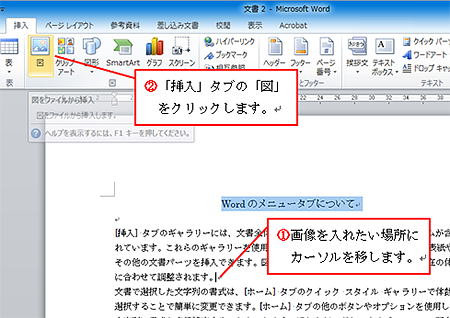
- (3)「図の挿入」ボックスで、挿入したい画像の保存場所を選択し、画像の中から写真をダブルクリックする。
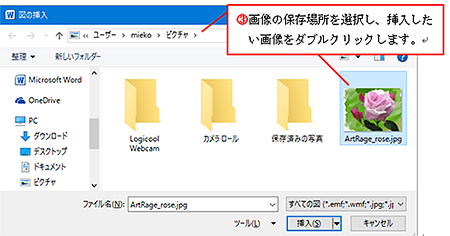
- (4)文章中に画像が挿入されるので、ハンドル(画像の四隅に表示される○の部分)をドラッグし、大きさを調整します。
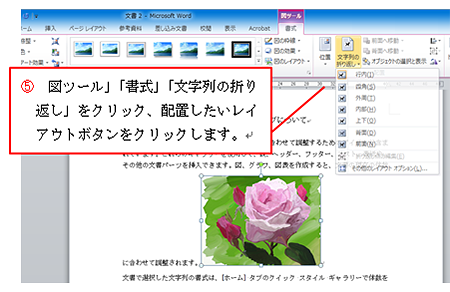
- (5)挿入した直後、画像は文章中の「行内」に配置されています。
配置場所を変更したい場合は、写真をクリックして選択し、「図ツール」-「書式」-「文字列の折り返し」をクリック、表示されるレイアウトの中から、配置したいレイアウトボタンをクリックします。
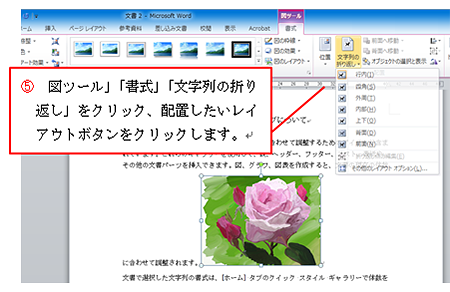
- (6)今回はレイアウトの中から。「四角」を選びます。文字列が画像の周りに、四角く回り込みました。

- (7)画像をドラッグすると、文字列の回り込み方が、変化します。
※文字列の折り返しについて
- (1)「行内」:画像が、文章の中の文字列と同じに扱える状態です。
- (2)「四角」:文字列が画像の周りに四角く回り込む状態です。

- (3)「外周」:画像の形なりに、文字列が回り込みます。

- (4)「内部」:「折り返し地点の編集」で画像のパスを調整し、一部の文字列を画像の上に表示することができます。
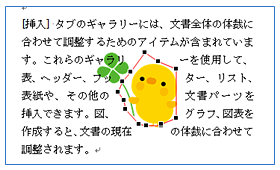
- (5)「上下」:画像を境に、文字列を上下に分けます。

- (6)「背面」:文字列の背面に画像を表示します。
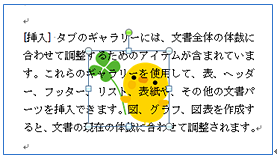
- (7)「前面」:文字列の前面に配置するので、文字列が隠れます。

以上

